Rechercher
Recherche simple
Pour rechercher un document dans le catalogue, entrer une requête dans le champ de recherche. Le système affichera les résultats triés par pertinence. Utiliser les facettes pour appliquer des filtres supplémentaires et affiner les résultats.
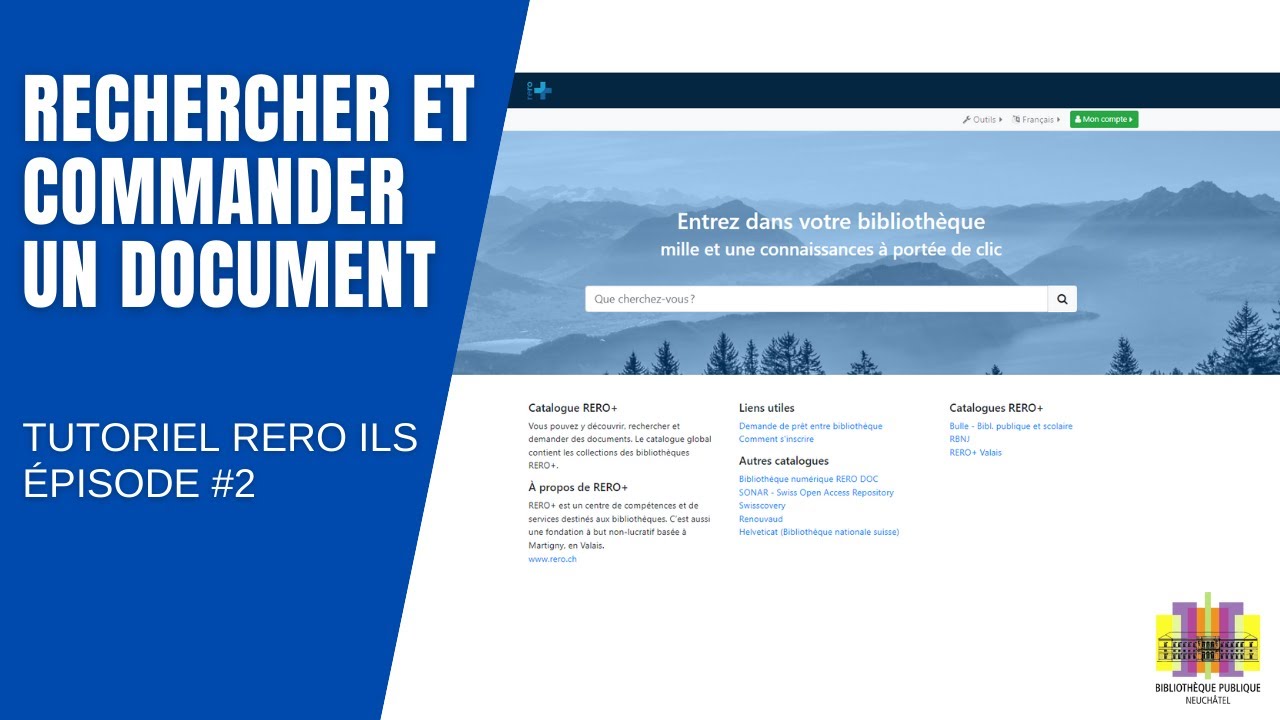
Astuces de recherche
| Symbole | Description | Exemple | Effet |
|---|---|---|---|
* |
Troncature | culture* | Recherche les ressources contenant un mot commençant par "culture", comme "culture", "culturel", "culturelle", etc. |
+ |
Opérateur booléen ET | chien + chat | Recherche les ressources contenant "chien" et aussi "chat". Si rien est spécifié, l'opérateur ET s'appliquera de toute façon. |
| |
Opérateur booléen OU | vélo | bicyclette | Recherche les ressources contenant soit "vélo", soit "bicyclette" |
- |
Opérateur booléen SAUF | tintin -tibet | Recherche les ressources contenant "tintin" mais pas "tibet". Le mot à exclure doit être collé au signe -. |
() |
Parenthèses, pour combiner les opérateurs | mobilité + (vélo | bicyclette) | Recherche les ressources contenant "mobilité" et soit "vélo", soit "bicyclette" |
"" |
Recherche par expression | "revue littéraire" | Recherche les ressources contenant l'expression "revue littéraire" |
Auteurs et sujets en lien
Cliquer sur le nom d'un·e auteur·e ou sur un sujet dans un document affiche la liste de tous les documents en lien.
Dans la recherche, l'onglet Auteurs/Sujets permet de rechercher un·e auteur·e ou un sujet (thème, lieu, laps de temps) lié à un document.
Filtrer sa recherche
Les facettes permettent de filtrer les résultats selon différents critères tels que: type de document, auteur, bibliothèque, etc. En un clic, les facettes peuvent restreindre une recherche de plusieurs milliers de résultats.
Les facettes peuvent se combiner : en sélectionner plusieurs précise votre requête et filtre la liste de résultats.
Le bouton "Recherche texte intégral", permet de rechercher non seulement dans la description des documents mais aussi dans leur contenu textuel, lorsqu'ils sont disponibles en version électronique.
Détails d'un document
Pour afficher des informations détaillées sur un document, cliquer sur son titre dans les résultats de recherche. Cette vue contient deux onglets:
- Obtenir (par défaut) : Affiche les exemplaires des bibliothèques, leur disponibilité, et permet d'effectuer une demande ou une réservation.
- Description : Contient les informations bibliographiques détaillées concernant le document.
Exporter des références
Pour exporter les données bibliographiques des documents :
- Afficher une liste de résultats (maximum 9999 éléments) ou un document en particulier
- Cliquer sur Exporter en...
- Choisir le format :
S'inscrire
Pour vous inscrire, veuillez vous rendre dans la bibliothèque de votre choix.
Si vous le souhaitez, vous pouvez créer un compte en ligne et saisir vos données personnelles, ce qui accélérera votre inscription sur place :
- Cliquer sur Mon compte > S'inscrire.
- Introduire e-mail et mot de passe.
- Cliquer sur Mon compte > Éditer mon profil.
- Saisir vos données personnelles.
- Sauvegarder et vous rendre dans votre bibliothèque pour confirmer votre inscription.
Gérer son compte

Se connecter
La connexion vous permet de consulter l'état de votre compte-lecteur·trice (documents empruntés, réservés, en retard…). Elle vous permet aussi de prolonger le délai de prêt de vos emprunts.
- Cliquer sur Mon compte > Se connecter
- Entrer votre nom d'utilisateur ou e-mail, ainsi que votre mot de passe
Compte-lecteur·trice
Une fois connecté·e, votre compte est accessible depuis le menu Mon compte. Il contient les rubriques suivantes :
- Emprunts : Liste de vos documents actuellement empruntés. Un bouton permet la prolongation de la date d'échéance.
- Demandes : Liste de vos demandes en cours, en attente ou à retirer. Un bouton vous permet d'annuler une demande.
- Frais : Les différents frais que vous devez à votre bibliothèque (amendes, prêts entre bibliothèques, photocopies…). Les frais prévus sont actifs sur des prêts en cours, ils peuvent évoluer selon les conditions de prêt tant que les exemplaires en retard n'ont pas été prolongés ou rendus.
- Prêt entre bibliothèques : Liste de vos demandes de prêts entre bibliothèques, ainsi que leurs statuts.
- Historique : Si vous avez sélectionné l'option Conserver l'historique dans votre profil, affiche les documents que vous avez rendus. Cette liste est conservée pour une durée limitée.
- Données personnelles : Les données personnelles de votre compte.
Modifier son mot de passe
- Se connecter
- Cliquer sur [Votre Nom] > Modifier le mot de passe
- Saisir l'ancien et le nouveau mot de passe, et valider
Si vous avez oublié votre mot de passe, vous pouvez utiliser la fonction Mot de passe oublié sur la page de connexion.
Modifier ses données personnelles
- Se connecter
- Cliquer sur [Votre Nom] > Éditer mon profil
- Vous pouvez modifier toutes les données exceptés vos noms et date de naissance. Pour un changement de nom, adressez-vous à votre bibliothèque.
Prolonger un document
- Se connecter
- Ouvrir le menu [Votre Nom] > Mon compte
- Dans Emprunts, cliquer sur Prolonger
Demander/réserver un document
Vous avez la possibilité de demander ou de réserver un document en ligne :
- Se connecter
- Rechercher le document souhaité
- Dans l'onglet Obtenir, cliquer sur Demander
- Si l'option Demander ne s'affiche pas : soit la bibliothèque n'autorise pas les demandes sur cet exemplaire, soit vous n'êtes pas inscrit·e dans le réseau de bibliothèques correspondant.
- Sélectionner le lieu de retrait et valider
Vous pouvez demander/réserver:
- Un exemplaire disponible
- Un exemplaire à consulter sur place
- Un exemplaire déjà emprunté par une autre personne
Prêt entre bibliothèques
Si vous ne trouvez pas un document dans le catalogue de votre institution, vous pouvez demander un prêt entre bibliothèques externe :
- Se connecter
- Cliquer sur Outils > Demande de prêt entre bibliothèques
- Remplir le formulaire en indiquant autant d'informations que possible
- Sauvegarder
Faire une demande depuis le catalogue global :
- Se rendre sur le catalogue global
- Rechercher le document souhaité
- Vérifier qu'aucun exemplaire n'est disponible dans votre réseau de bibliothèques
- Cliquer sur le bouton Prêt entre bibliothèques, le formulaire sera rempli automatiquement
- Sélectionner le lieu de retrait souhaité et soumettre la demande
Les demandes s'affichent ensuite dans votre compte, onglet Prêt entre bibliothèques.